Cách cài đặt CloudFlare CDN cho web WordPress
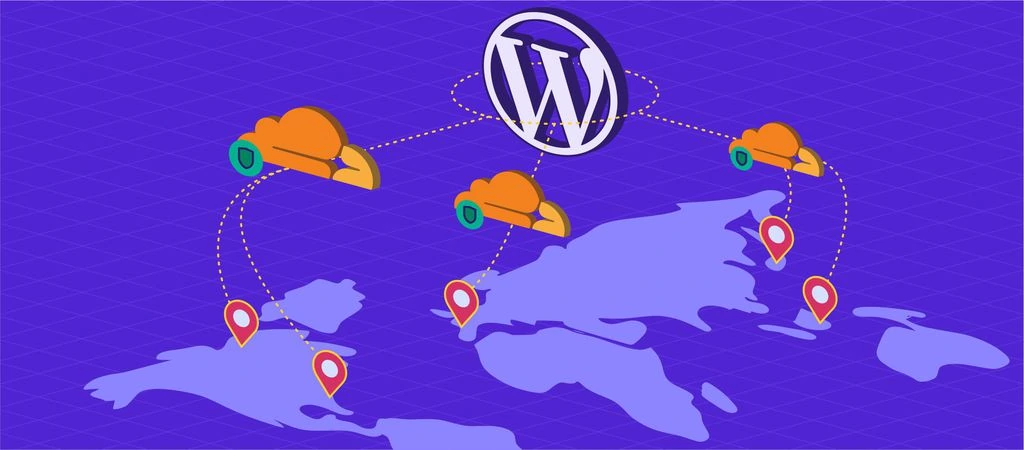
Sử dụng Content Delivery Network là một trong những cách tốt nhất để giảm thời gian tải trang. Mặc dù có rất nhiều lựa chọn nhưng Cloudflare là cái nổi bật nhất so với phần còn lại vì nó sở hữu dịch vụ đặc biệt. Tuyệt vời là bạn có thể sử dụng nó miễn phí! Hãy cuộn xuống để tiếp tục tìm hiểu cách cài đặt Cloudflare CDN trên hosting WordPress nhé!
Cloudflare CDN là gì?
Cloudflare là Content Delivery Network (CDN), hoạt động như proxy giữa trang web và khách truy cập. Hệ thống này cho phép người dùng nhận static content được lưu trong bộ nhớ cache từ máy chủ gần nhất. Với khoảng cách vật lý ngắn hơn, trang web có thể tải nhanh hơn.
Điều hay nhất của Cloudflare là nó sở hữu một trong những server network lớn nhất thế giới. Như vậy, bất kể khách truy cập ở đâu, Cloudflare cũng sẽ giúp bạn cung cấp trải nghiệm trang web nhanh nhất. Nhờ vậy mà chắc chắn SEO trang web sẽ được cải thiện vì tốc độ là một trong những yếu tố xếp hạng trên công cụ tìm kiếm.
So với CDN truyền thống, Cloudflare CDN cung cấp nhiều tính năng hữu ích khác:
- Giảm thiểu tấn công DDoS
- Phân tích tất cả các yêu cầu được thực hiện cho một trang web
- Cài đặt chứng chỉ SSL dễ dàng
- Cổng mạng giữa các giao thức
Cài đặt Cloudflare CDN trên WordPress
Cài đặt CloudFlare trên WordPress là quá trình đơn giản. Bạn hãy xem hướng dẫn dưới đây để học cách thực hiện:
Bước 1: Tạo tài khoản Cloudflare
- Điều hướng đến website Cloudflare và nhấp vào nút Sign Up để tạo tài khoản.
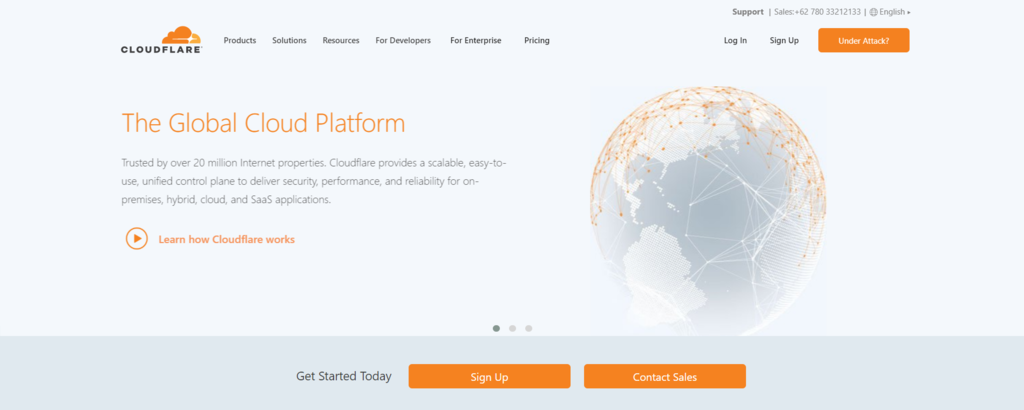
- Cung cấp email và mật khẩu, sau đó nhấn Create Account.
Bước 2: Thêm Domain Name vào Cloudflare
- Chuyển đến Cloudflare dashboard. Chọn nút +Add Site bên dưới thông báo có nội dung “You currently don’t have any websites.”
- Bây giờ, chọn gói của bạn. Nếu là trang web cá nhân, chúng tôi khuyên bạn nên chọn gói miễn phí. Nếu không, hãy chọn gói Pro hoặc Business cho trang web kinh doanh.
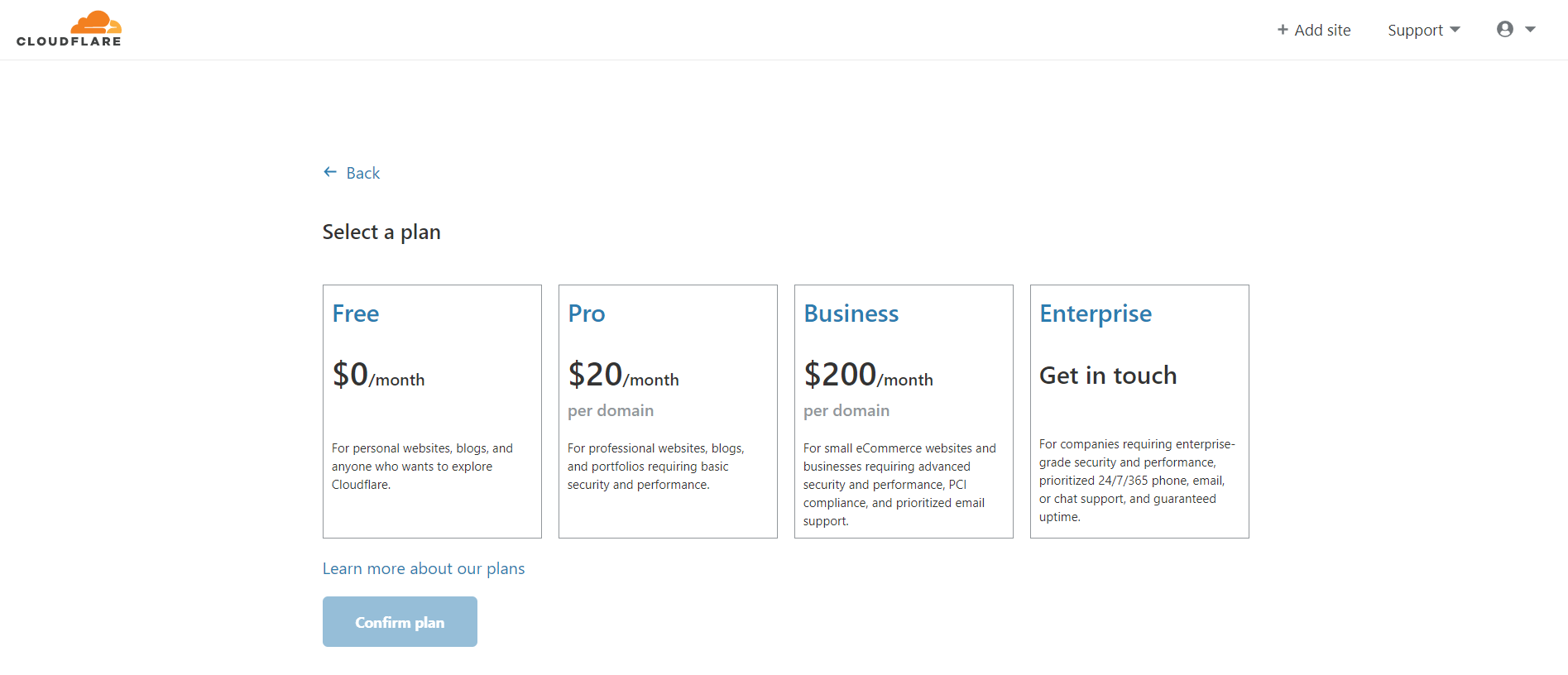
Bước 3: Kiểm tra DNS Records của Domain Name trong Cloudflare
Khi website WordPress của bạn được thêm vào Cloudflare, bạn sẽ được nhắc nhở bằng chi tiết về DNS của domain name Trong bước này, bạn có thể bật hoặc tắt Cloudflare cho subdomain cụ thể.
Để kích hoạt, chỉ cần chuyển đám mây sang màu cam.
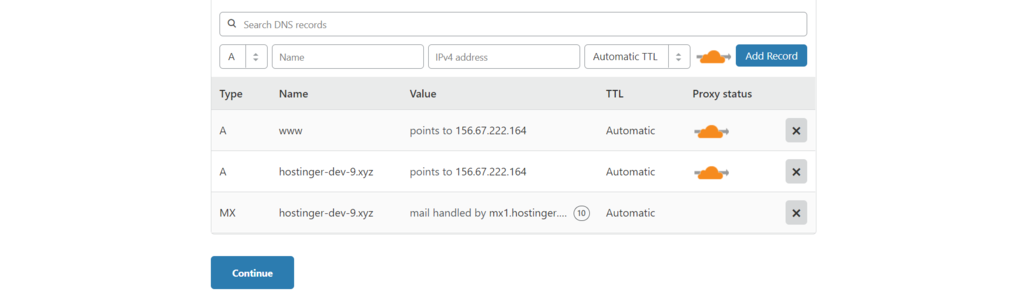
Chúng tôi thực sự khuyên bạn nên kích hoạt Cloudflare cho naked domain name và subdomain www. Bằng cách này, Cloudflare sẽ hoạt động trên cả phiên bản www và phiên bản không dùng www của trang web.
Khi hoàn tất, nhấn nút Continue để chuyển sang bước tiếp theo.
Không khuyến khích bạn kích hoạt CloudFlare cho cPanel, mail, FTP hoặc bất kỳ subdomains nào khác vì có thể dẫn đến các sự cố DNS khác nhau.
Bước 4: Trỏ Domain Name vào Cloudflare Nameservers
Sau khi kích hoạt Cloudflare cho domain và subdomains, bạn sẽ nhìn thấy Cloudflare nameservers trên trang tiếp theo. Bây giờ, chúng ta cần thay thế nameservers cũ bằng cái của Cloudflare.
- Mở tab trình duyệt mới và truy cập hosting control panel. Nếu bạn mua miền website tại Hostinger , bạn có thể tìm thấy chi tiết nameservers trong tab Domains.
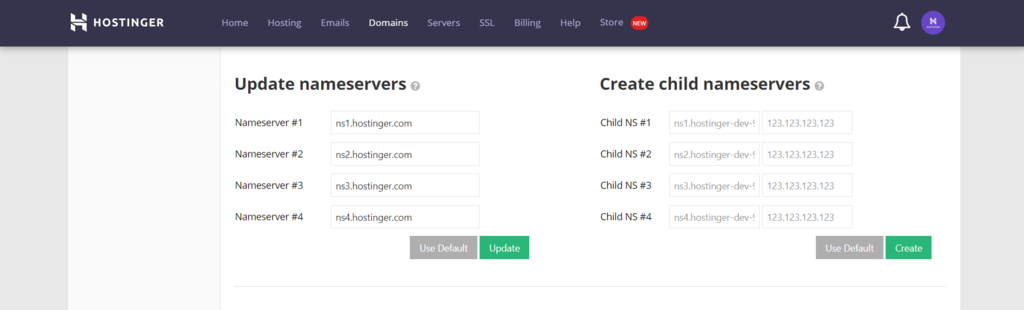
- Thay thế nameservers hiện có bằng những cái của Cloudflare. Đừng quên bấm Update.
- Quay trở lại trang Cloudflare và nhấn nút Done, check nameservers.
Lưu ý rằng bạn có thể mất tới 72 giờ để DNS lan truyền trên toàn thế giới. Khi cập nhật nameservers hoàn tất, bạn sẽ nhận được thông báo xác nhận email từ Cloudflare. Ngoài ra, bạn cũng có thể kiểm tra trạng thái trên trang web Cloudflare. Trong quá trình này, trang của bạn sẽ không phải đối mặt với bất kỳ downtime nào
Bước 5: Cài đặt và cấu hình Plugin Cloudflare trên WordPress
Để hoàn thành toàn bộ quá trình, chúng ta cần cài đặt plugin Cloudflare trên WordPress. Công cụ đi kèm với các tính năng tiện dụng khác nhau để quản lý CDN, chẳng hạn như:
- Tối ưu hóa WordPress bằng một cú nhấp chuột
- Các quy tắc về Web application firewall (WAF)
- Tự động lọc bộ nhớ cache
- Số liệu thống kê
- Tích hợp cài đặt Cloudflare CDN để dễ dàng sửa đổi
Hãy cùng tiến hành cài đặt plugin.
- Truy cập WordPress dashboard và vào Plugins -> Add New. Tìm kiếm Cloudflare, sau đó cài đặt và kích hoạt plugin.
- Chuyển đến Settings và chọn Cloudflare.
- Chọn get your API Key from here, nằm bên dưới phần đăng nhập.
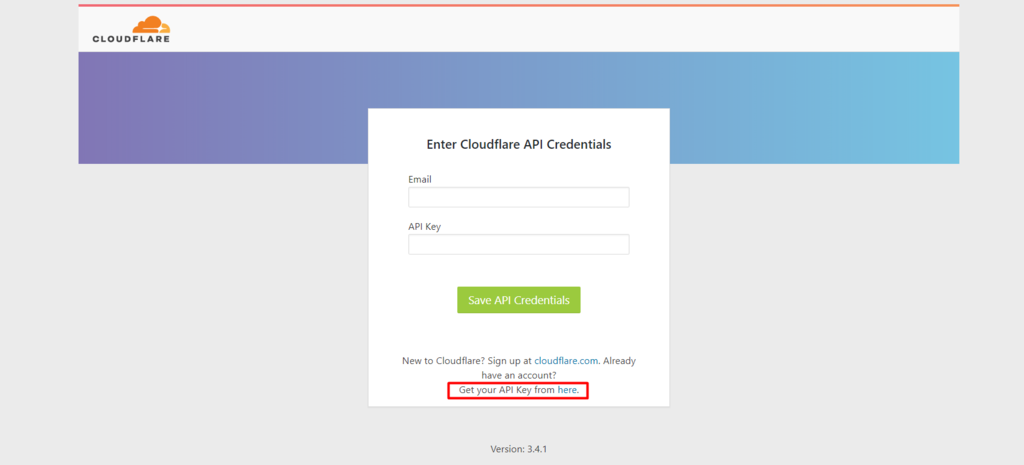
- Cửa sổ đã mở tài khoản CloudFlare rồi, sẽ được bật lên. Chuyển đến tab API Tokens sau đó chọn View từ tùy chọn Global API.
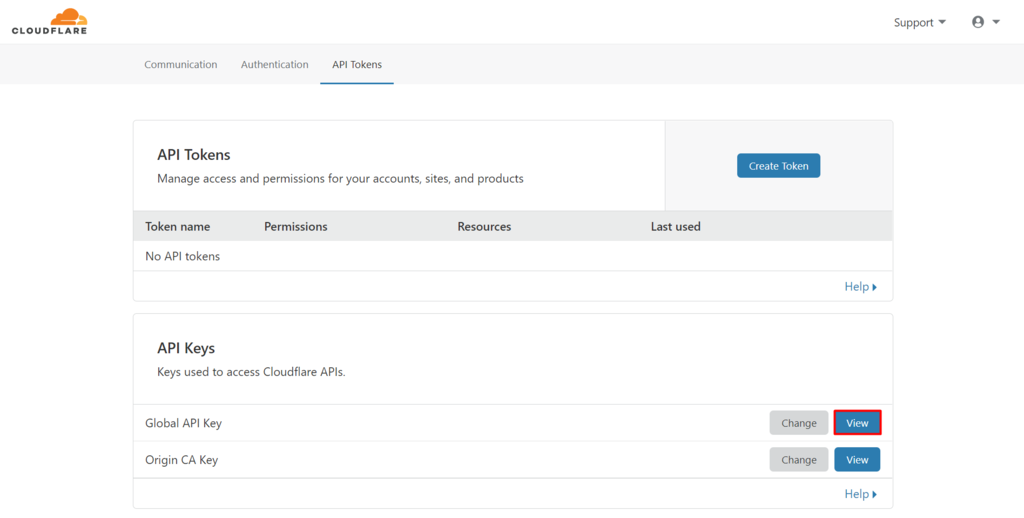
- Nhập mật khẩu Cloudflare và sau đó copy API key được cung cấp.
- Quay trở lại trang cài đặt plugin Plugin và paste key vào các trường đăng nhập. Nhấn nút Save API Credentials.
Sau khi bạn đăng nhập vào plugin Cloudflare, bạn sẽ thấy một số cài đặt:
- Tối ưu hóa Cloudflare cho WordPress – kích hoạt bằng cách nhấp vào nút “Apply”. Nó sẽ triển khai các cài đặt được đề xuất của Cloudflare để đạt hiệu suất tốt nhất.
- Purge Cache – chỉ kích hoạt dịch vụ này sau khi bạn cập nhật thiết kế trang web hoặc WordPress. Cài đặt này sẽ xóa tất cả nội dung được lưu trong bộ nhớ cache của trang web.
- Quản lý cache tự động – tự động xóa tất cả cache của Cloudflare mỗi khi bạn chuyển đổi hoặc chỉnh sửa theme.
Lời kết
CDN, hoặc Content Delivery Network, là dịch vụ quan trọng sẽ giúp bạn tăng tốc độ trang web của mình. Trong số rất nhiều lựa chọn, chúng tôi khuyên bạn nên sử dụng Cloudflare. Nó cung cấp dịch vụ CDN đáng tin cậy, cũng như cải thiện hiệu suất và bảo mật.
Tuyệt vời là bạn có thể thiết lập Cloudflare trên WordPress miễn phí, như chúng tôi đã giải thích ở trên. Để tóm tắt, đây là cách bạn thực hiện:
- Tạo tài khoản Cloudflare.
- Thêm domain name vào Cloudflare.
- Kiểm tra DNS Records của domain name trong Cloudflare, sau đó kích hoạt dịch vụ cho naked domain và www domain.
- Đặt domain name vào Cloudflare nameservers.
- Cài đặt plugin WordPress Cloudflare để dễ dàng cấu hình.
Chỉ vậy thôi. Chúc bạn may mắn và có được website nhanh hơn

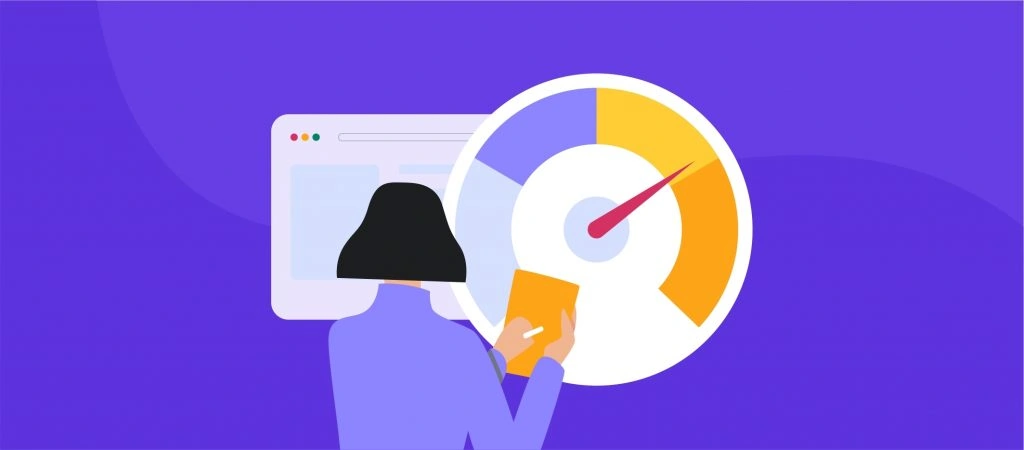

Bình luận
Tháng Tám 02 2020
Bạn ơi cho mình hỏi, mình ko cài Plugin Cloudflare thì có được ko (tức là chỉ làm từ bước 4 đổi lại) Thanks b